Reînscrierea dispozitivului în Azure AD rezolvă adesea această problemă
- Dacă dispozitivul dvs. nu poate fi descoperit în Azure, este posibil ca setările de configurare să se fi schimbat.
- Puteți să reînregistrați dispozitivul sau să vă resincronizați contul Azure pentru a înregistra toate modificările.

XINSTALAȚI FÂND CLIC PE DESCARCARE FIȘIER
- Descărcați Instrumentul de reparare PC Restoro care vine cu tehnologii brevetate (brevet disponibil Aici).
- Clic Incepe scanarea pentru a găsi probleme Windows care ar putea cauza probleme PC-ului.
- Clic Repara tot pentru a remedia problemele care afectează securitatea și performanța computerului.
- Restoro a fost descărcat de 0 cititorii luna aceasta.
Când lucrați la un proiect în Azure, trebuie să vă înregistrați dispozitivul cu contul Azure. Dacă aveți mai multe dispozitive și un singur cont Azure, puteți utiliza unul pentru a înregistra toate dispozitivele.
Cu toate acestea, uneori se va întâmpla ca dispozitivul dvs. să nu se înregistreze cu contul dvs. Azure. Acesta poate fi însoțit de codul de eroare 0x801c03f3. S-ar putea să vă întrebați cum să remediați această problemă, așa că continuați să citiți pentru a afla cum.
Ce este codul de eroare al pilotului automat 801c03ed?
Eroarea 0x801c03f3 este o eroare comună care poate apărea atunci când încercați să înregistrați un dispozitiv cu Azure AD, dar aceasta continuă să eșueze.
The Windows Autopilot caracteristica este concepută pentru a facilita înregistrarea automată. Puteți utiliza Autopilot pentru a înscrie automat dispozitive noi în chiriașul Azure AD al organizației dvs. sau pentru a reînrola dispozitivele existente.
Cu toate acestea, atunci când dispozitivele sunt readuse în rețea după ce au fost deconectate pentru o perioadă de timp, acestea pot eșua uneori. Atunci s-ar putea să primiți mesajul de eroare care obiectul dispozitiv după id-ul dat nu este găsit 0x801c03f3.
Acest lucru ne aduce la întrebarea de ce dispozitivul nu se înregistrează. Mai jos sunt câteva motive posibile:
- TPM învechit – Știți deja că TPM este unul dintre cerințe pentru a rula Windows 11. De asemenea, este necesar să conectați un dispozitiv la Azure AD. Dacă este învechit, atunci nu vă puteți alătura dispozitivului.
- Dispozitiv offline – Dispozitivul poate fi offline sau este posibil să aveți un ID de cont incorect.
- Dispozitivul nu este înregistrat în AD – Este posibil să nu fi fost înregistrat la Azure și să fie înregistrat în AD.
- Probleme de compatibilitate – Dispozitivul pe care încercați să îl înregistrați poate avea instalată o versiune veche de Windows și trebuie să fie actualizat la cea mai recentă versiune înainte de a vă alătura.
- Filtrul de excludere – Uneori, atunci când creați politici, este posibil să fi inclus un filtru de excludere care împiedică înregistrarea noilor dispozitive.
Cum repar eroarea 0x801c03f3?
Începeți cu câteva elemente de bază înainte de orice depanare avansată:
- Asigurați-vă că aveți un abonament Office 365 activ pentru fiecare utilizator care încearcă să acceseze resursele Office 365.
- Asigurați-vă că dispozitivul este conectat la internet.
- Verificați starea dispozitivului și asigurați-vă că organizația dvs. îl aprobă.
- Verificați dacă contul dvs. este actualizat la cea mai recentă versiune de Azure AD Connect.
- Încercați să vă deconectați și să vă conectați din nou pe toate dispozitivele care întâmpină probleme de conectare la Azure AD.
- Verificați dacă TPM este activat sau dezactivat.
- Actualizați TPM.
1. Reînregistrați dispozitivul în Azure
- Loveste Windows tasta și faceți clic pe Setări.

- Click pe Conturi pe panoul din stânga, atunci Acces la serviciu sau la școală pe panoul din dreapta.

- Găsiți contul conectat la contul dvs. AD și faceți clic pe Deconectat.
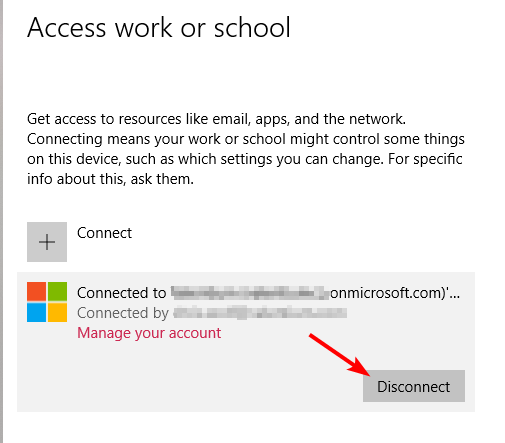
- Reporniți computerul, apoi repetați pașii 1-3, dar de data aceasta, faceți clic Conectați pentru a reînregistra dispozitivul.
2. Resincronizează-ți contul Azure
- Loveste Windows tasta și faceți clic pe Setări.

- Click pe Conturi în panoul din stânga, apoi selectați Acces la serviciu sau la școală.

- Găsiți contul dvs. conectat la Azure, apoi selectați Info.

- Selectați Sincronizare sub Starea acțiunii dispozitivului.

Resincronizarea poate ajuta la resincronizarea dispozitivelor cu chiriașul Azure AD.
- Wininet.dll nu a fost găsit: cum să îl remediați sau să îl descărcați din nou
- Coșul de reciclare este închis? Cum să o remediați rapid
- ISUSPM.exe: Ce este și cum să îi remediați erorile
- Ce este Event ID 16 și cum să-l remediați rapid
- 0xc0000242 Eroare de configurare de pornire: Cum se remediază
3. Activați înregistrarea automată
- Conectați-vă la dvs Portalul Azure.
- Click pe Azure Active Directory în panoul din stânga, selectați Mobilitate (MDM și MAM), și faceți clic pe Microsoft Intune.

- Sub Domeniul utilizatorului MDM, configurați setările și selectați Toate astfel încât toate dispozitivele să se poată înscrie automat pentru Intune.
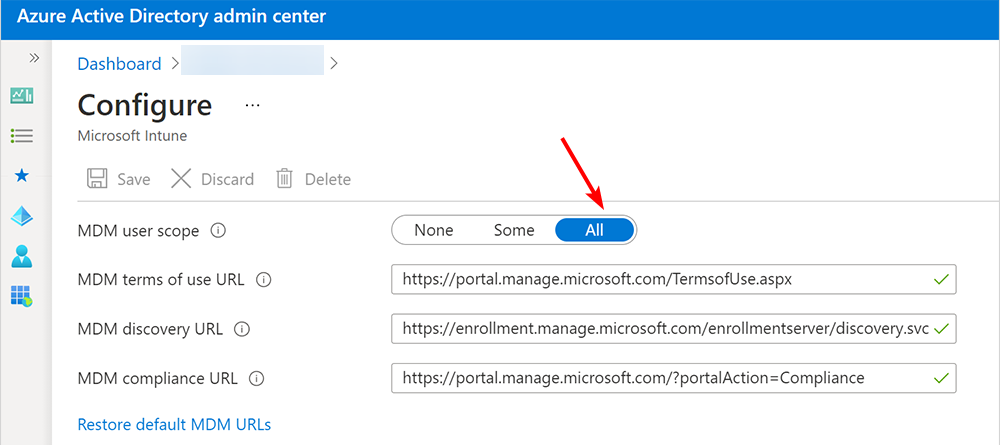
Nu trebuie să înregistrați manual dispozitivele în director atunci când este activată înregistrarea automată. Înregistrarea automată facilitează conectarea utilizatorilor de pe un dispozitiv nou și elimină nevoia administratorilor de a înregistra manual toate dispozitivele noi.
În altă parte, puteți întâlni o eroare 80180002 unde nu vă puteți alătura domeniului Azure cu contul dvs., dar am dezambalat deja cum să ocoliți această problemă în articolul nostru detaliat.
Asta este tot ce am avut pentru această eroare, dar sperăm că dispozitivul tău s-a putut înregistra în Azure.
Dacă ați încercat o altă soluție care a funcționat pentru dvs., împărtășiți-o cu noi în secțiunea de comentarii de mai jos.
Mai aveți probleme? Remediați-le cu acest instrument:
SPONSORIZAT
Dacă sfaturile de mai sus nu v-au rezolvat problema, este posibil ca computerul să întâmpine probleme mai profunde cu Windows. Iti recomandam descărcarea acestui instrument de reparare a PC-ului (evaluat excelent pe TrustPilot.com) pentru a le adresa cu ușurință. După instalare, faceți clic pe butonul Incepe scanarea butonul și apoi apăsați pe Repara tot.


